如何在 Ubuntu 中再次登錄時還原上次運行的應用

自動保存會話
現在,為了讓我們的 Ubuntu 記住當前會話中正運行的應用並在我們下一次登錄時還原它們,我們將會使用到 dconf-editor。這個工具代替了前一個 Ubuntu 版本里安裝的 gconf-editor,但默認情況下現在這個 Ubuntu 版本(註:這裡指的是 Ubuntu 14.04 LTS) 並沒有安裝。為了安裝 dconf-editor, 你需要運行 sudo apt-get install dconf-editor命令:
$ sudo apt-get install dconf-tools
一旦 dconf-editor 安裝完畢,你就可以從應用菜單(註:這裡指的是 Unity Dash)里打開它,或者你可以通過直接在終端里運行,或使用 alt+f2 運行下面的命令來啟動它:
$ dconf-editor
在 「dconf Editor」 窗口中,在左邊窗格里點擊臨近 "org" 的右箭頭來展開這個選項的分支。
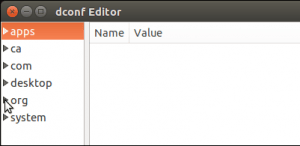
然後在 「org」 下,點擊臨近 「gnome」 的右箭頭。
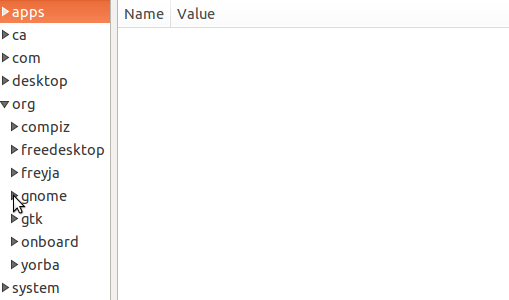
接著在 「gnome」 下點擊 「gnome-session」。在右邊窗格里,選擇 「auto-save-session」 選項框並將它開啟。
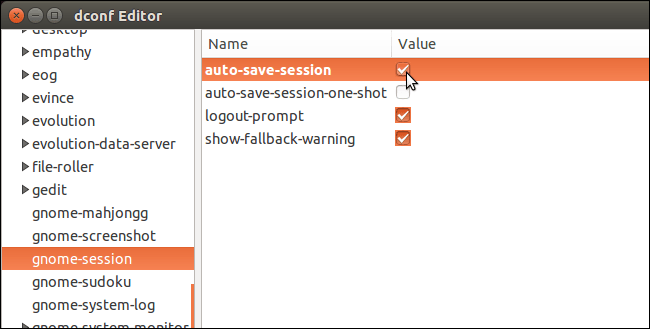
在你確認對剛才的選項打鉤之後,點擊默認情況下位於窗口左上角的關閉按鈕(X)來關閉 「Dconf Editor」。
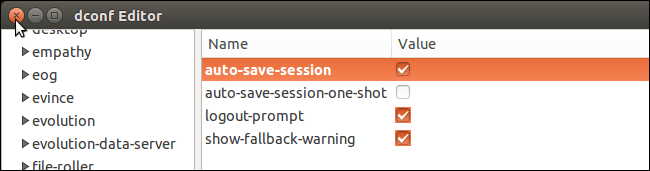
在你登出並再登錄回來時,所有你正運行的應用就可以被還原了。
歡呼吧,我們已經成功地配置了我們的 Ubuntu 14.04 LTS "Trusty" 來自動記住我們上一次會話中正在運行的應用。
休眠功能
現在,在這個教程里,我們也將學會 如何在 Ubuntu 14.04 LTS 里開啟休眠功能 :
在開始之前,在鍵盤上按 Ctrl+Alt+T 來開啟終端。在它開啟以後,運行:
sudo pm-hibernate
在你的電腦關閉後,再重新開啟它。這時,你開啟的應用被重新打開了嗎?如果休眠功能沒有發揮作用,請檢查你的交換分區大小,它至少要和你可用 RAM 大小相當。
你可以在系統監視器里查看你的交換分區大小,系統監視器可以通過在應用菜單或在終端里運行下面的命令來開啟:
$ gnome-system-monitor
在系統托盤裡啟用休眠功能:
系統托盤裡面的會話指示器現在使用 logind 而不是 upower 了。默認情況下,在 upower 和 logind 中,休眠菜單都被禁用了。
為了開啟它的休眠菜單,依次運行下面的命令來編輯配置文件:
sudo -i
cd /var/lib/polkit-1/localauthority/50-local.d/
gedit com.ubuntu.enable-hibernate.pkla
提示:假如對你來說,這個配置文件並沒有起到作用,請替換上面代碼中的 /var/lib 為 /etc 來試試另一個配置文件
複製並粘貼下面的代碼到文件中並保存:
[Re-enable hibernate by default in upower]
Identity=unix-user:*
Action=org.freedesktop.upower.hibernate
ResultActive=yes
[Re-enable hibernate by default in logind]
Identity=unix-user:*
Action=org.freedesktop.login1.hibernate
ResultActive=yes
重啟你的電腦就可以了。
當你蓋上筆記本的後蓋時,讓它休眠:
- 通過下面的命令編輯文件 「/etc/systemd/logind.conf」 :
$ sudo nano /etc/systemd/logind.conf- 將 #HandleLidSwitch=suspend (掛起)這一行改為 HandleLidSwitch=hibernate (休眠)並保存文件;
- 運行下面的命令或重啟你的電腦來應用更改:
$ sudo restart systemd-logind就是這樣。 成功了嗎?現在我們設置了 dconf 並開啟了休眠功能 🙂 這樣,無論你是關機還是直接合上筆記本蓋子,你的 Ubuntu 將能夠完全記住你開啟的應用和窗口了。
via: http://linoxide.com/ubuntu-how-to/remember-running-applications-ubuntu/
作者:Arun Pyasi 譯者:FSSlc 校對:wxy
本文轉載來自 Linux 中國: https://github.com/Linux-CN/archive






















